本ページ内には広告が含まれます

windows版のLINEをパソコン(windows PC)にインストールします。windows版(デスクトップ版)LINEは、LINEの公式サイトからダウンロードすることができます。
* windows版(デスクトップ版)のLINEを利用するためには、「LINE」アプリでパソコンでのログインを許可している必要があります。
* MacにLINEをインストールする場合は「LINEをMacにインストールする」をご覧下さい。
目次:
![]() パソコン(windows)でLINEをダウンロードする
パソコン(windows)でLINEをダウンロードする
![]() LINEアプリでパソコンでのログインを許可する
LINEアプリでパソコンでのログインを許可する
パソコンで「LINE」をダウンロード・インストールします。
1. 「LINE」公式サイトからインストーラをダウンロードする
パソコンで「LINE」の公式サイトにアクセスし、ダウンロード画面内の「Windows版をダウンロード」をクリックします。
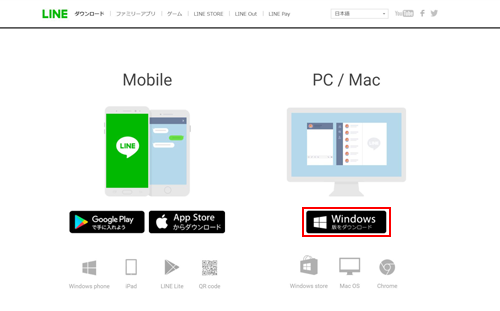
2. 「LINE」のインストーラを起動する
ダウンロードした「LINE」のインストーラを起動します(デフォルトでは「ダウンロード」フォルダ内に、インストーラが保存されています)。
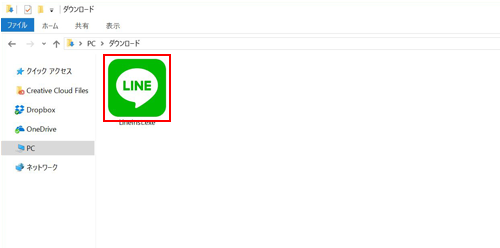
3. 言語を選択する
「LINE」のインストーラを起動し、「言語」を選択します。日本語を選択し、「OK」をクリックします。
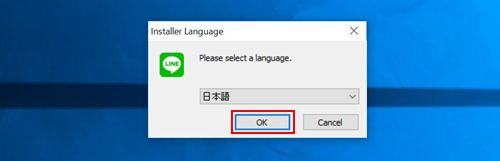
4. 「LINE」のインストールを開始する
「次へ」をクリックしてインストールを開始します。
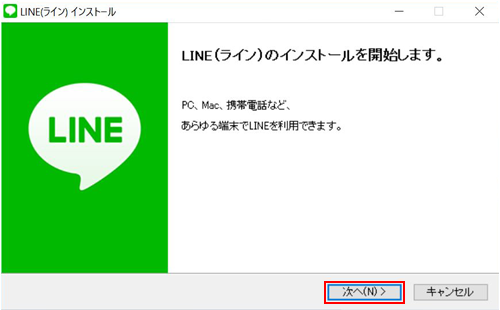
5. 「LINE」の利用規約を確認し、同意する
「LINE」の利用規約を確認し、「同意する」をクリックするとインストールが開始されます。
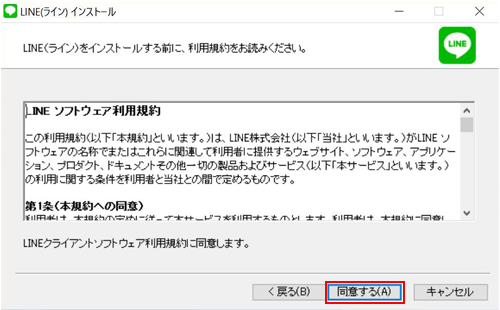
6. 「LINE」のインストールを完了する
「LINE」のインストールが完了したら、「閉じる」をクリックします。
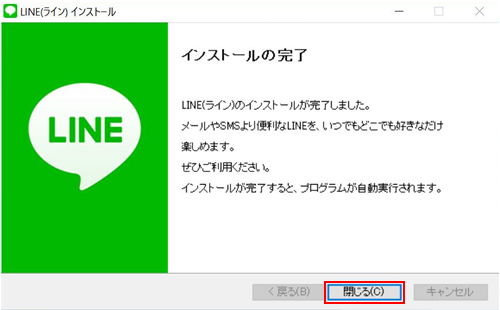
7. パソコン(Windows)版「LINE」を起動する
デスクトップに追加されるショートカットをクリックして、パソコン版LINEを起動できます。
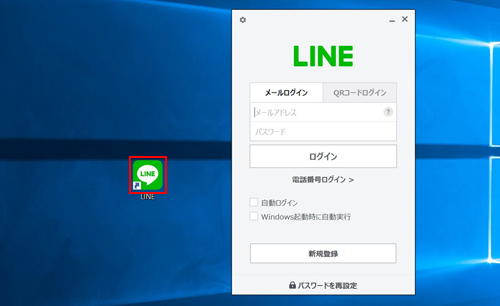
8. パソコン版「LINE」にログインする
パソコン版LINEでは、「メールアドレス」または「QRコード」でログインすることができます。なお、パソコン版LINEにログインするには、スマホ版LINEでパソコンでのログインを許可している必要があります。
■ メールアドレスでログインする
スマホ版のLINEアプリで登録している"メールアドレス"および"パスワード"を入力してログインできます。
■ QRコードでログインする
スマホ版のLINEアプリの「友だち追加」から「QRコード」を選択して、カメラでパソコン画面上のQRコードを読み取ることでログインできます。
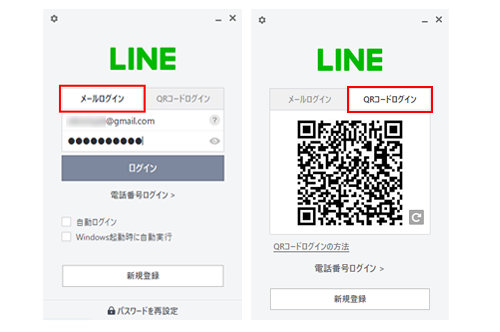
パソコン版LINEでログインするには、スマホ版のLINEアプリで(パソコンなどでの)ログインを許可する必要があります。LINEアプリで「設定」から「アカウント」を選択して「ログイン許可」をオンにできます。
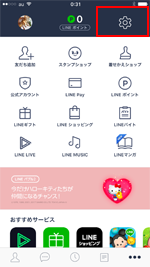
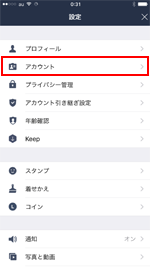
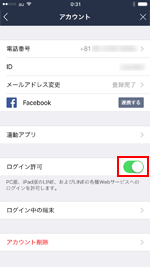
![]() 関連情報
関連情報
【Amazon ブラックフライデー】セール中のApple製品
更新日時:2024/12/03 20:00
【Amazon】人気のKindleマンガ
更新日時:2024/12/03 20:00